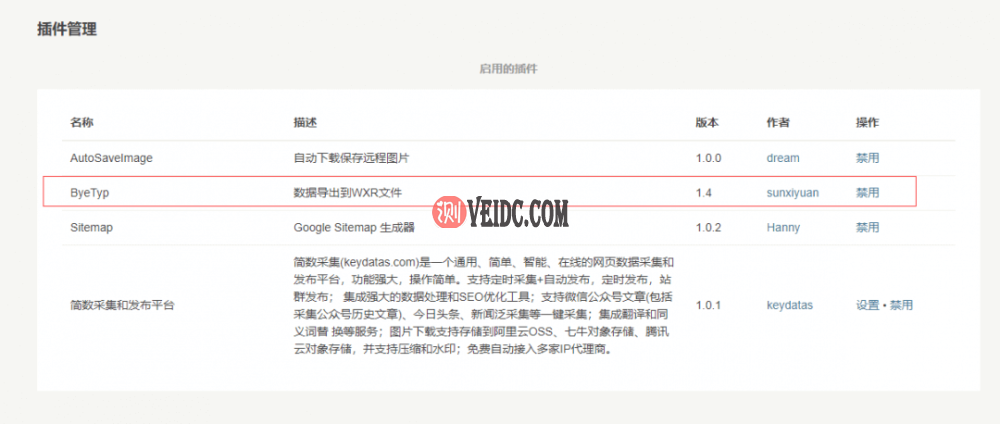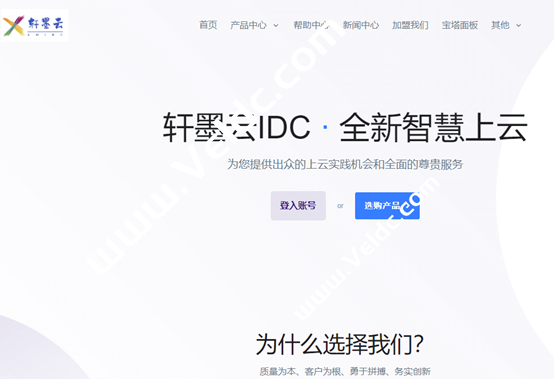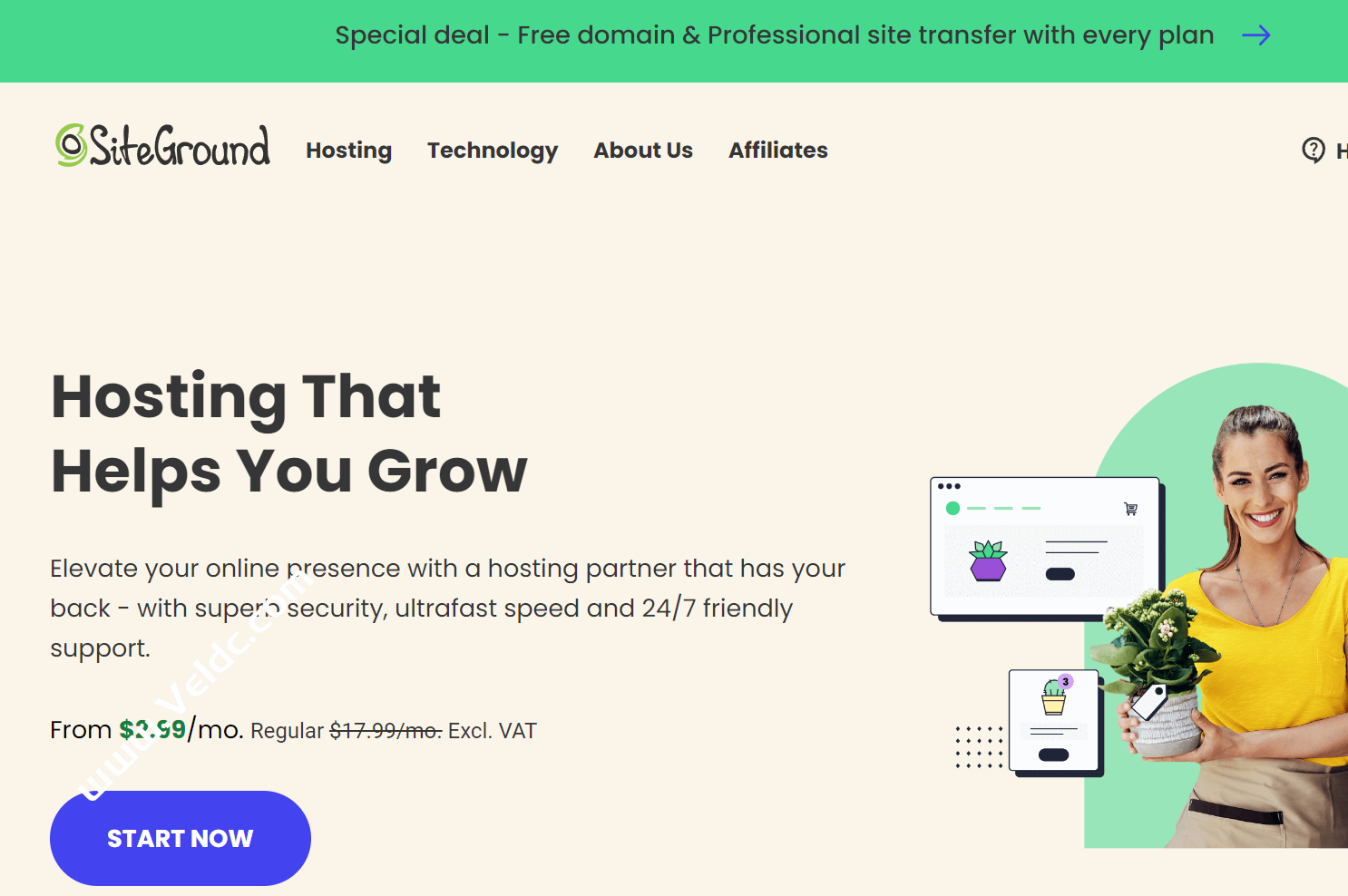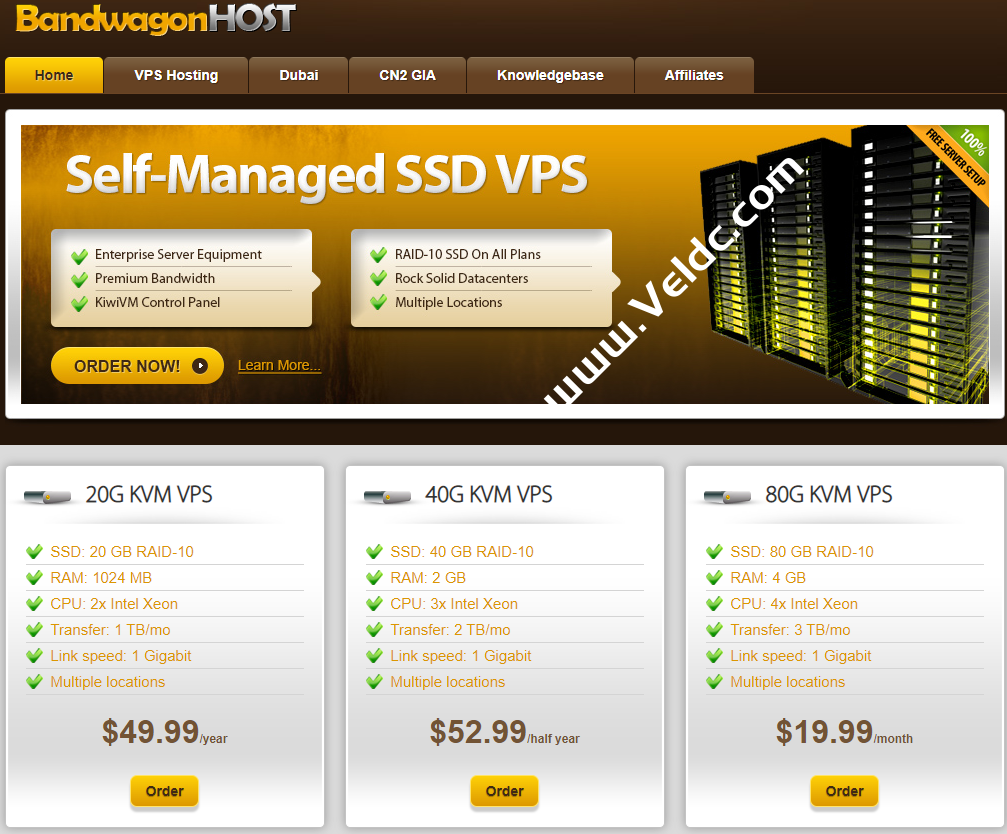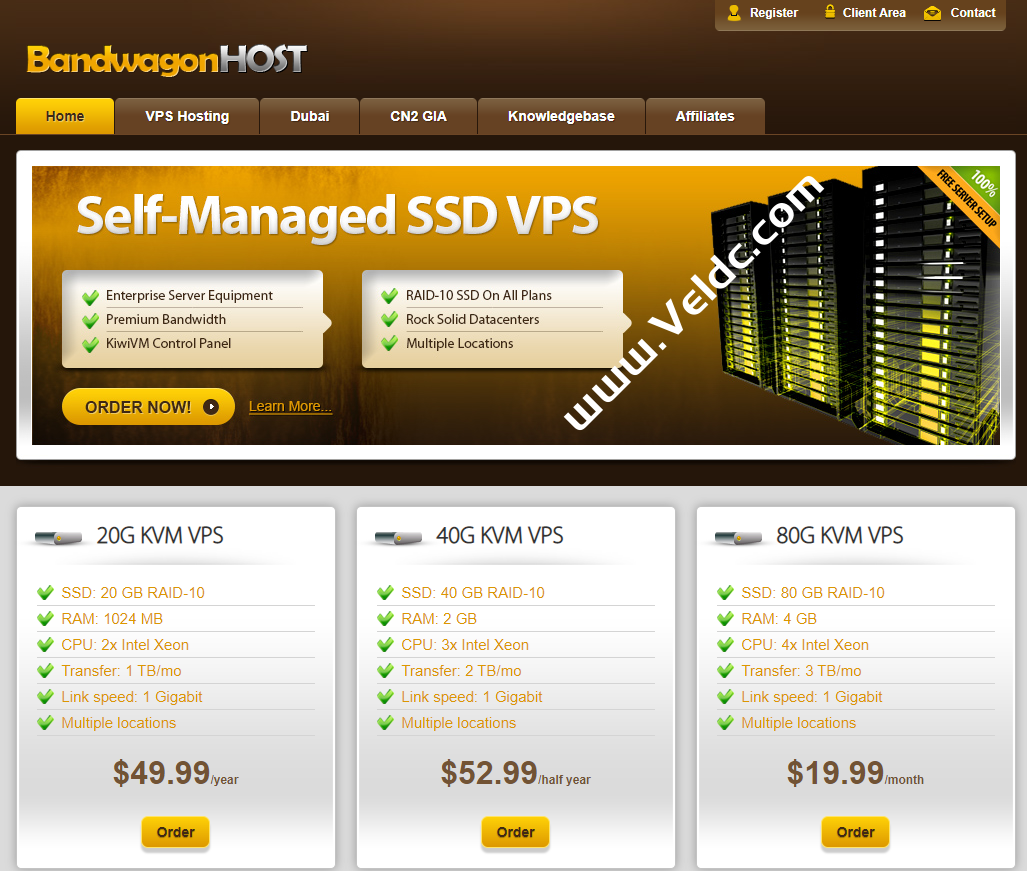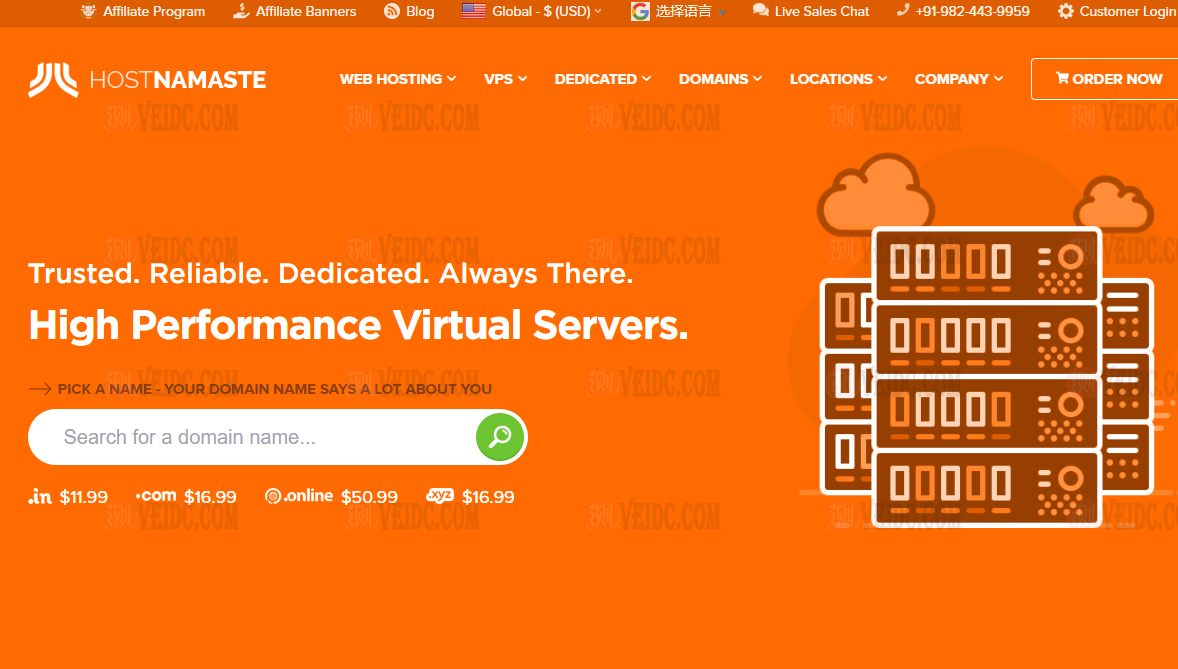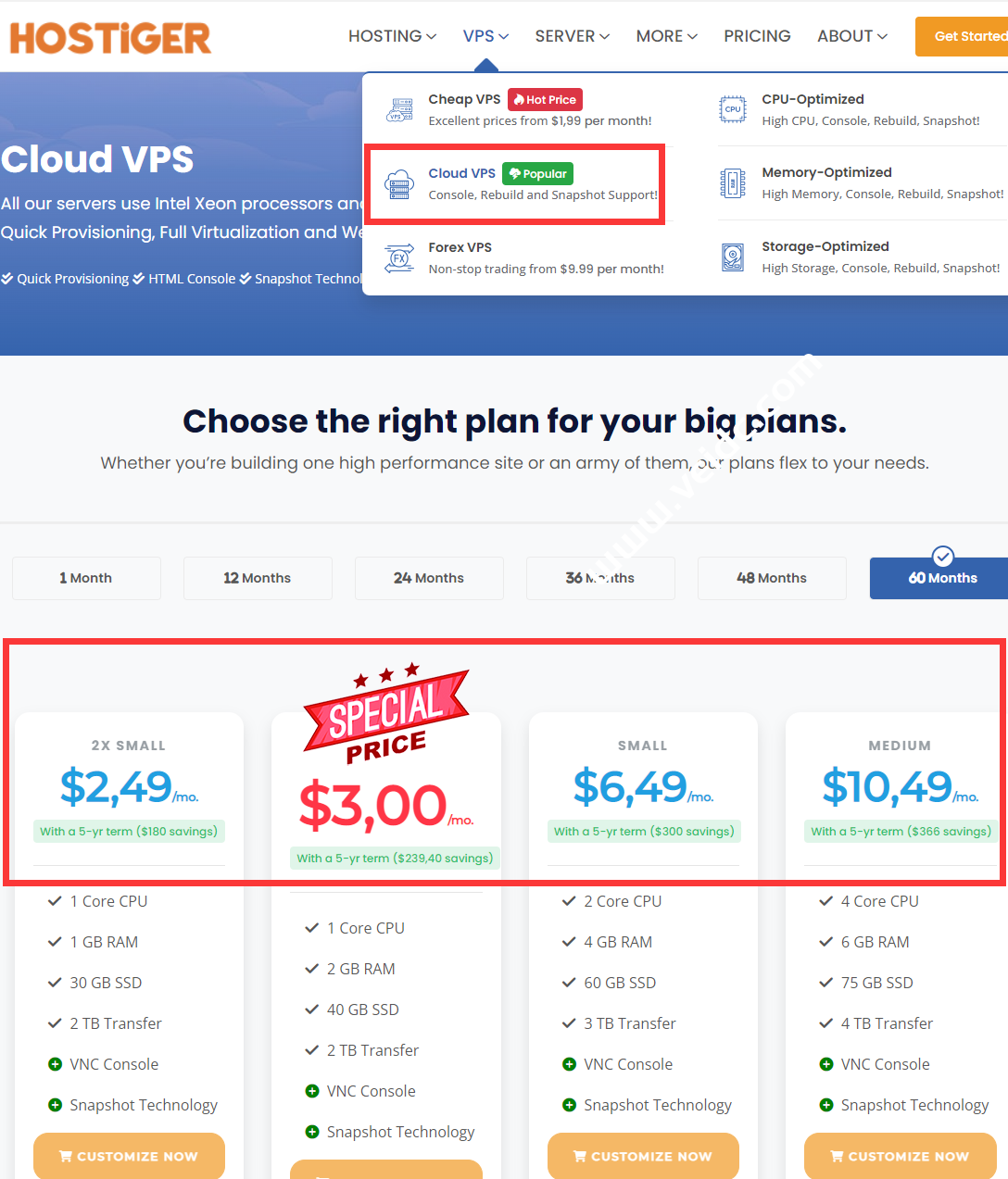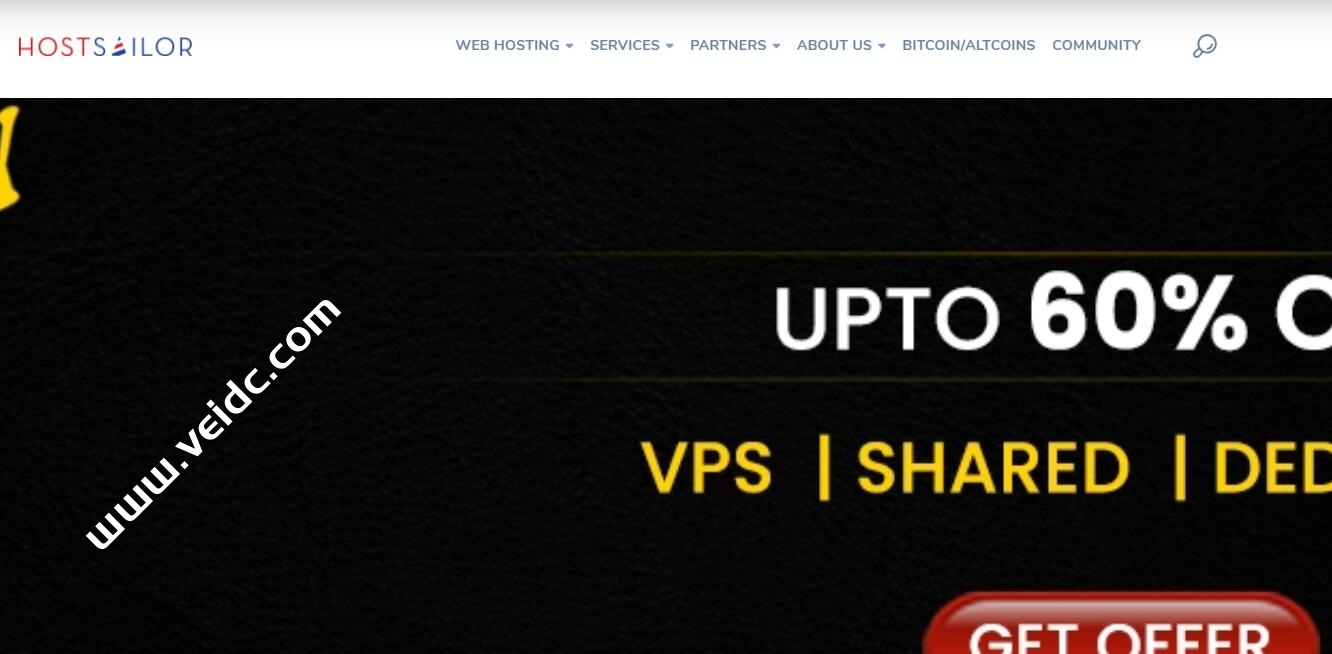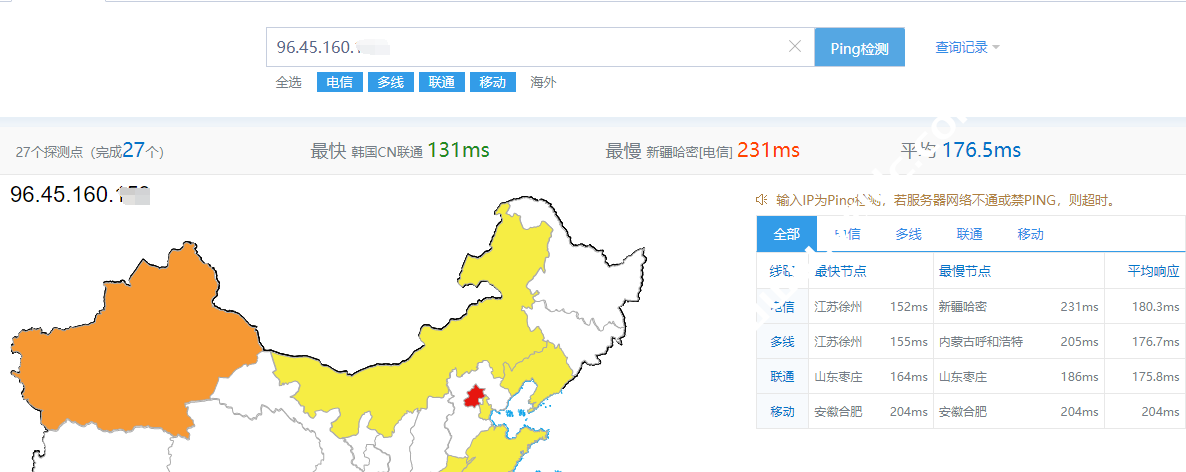您可以在RSS Feed中的文章内容下方添加自定义文本、链接甚至广告。在本教程中,我们将介绍如何在WordPress中轻松控制RSS Feed页脚,以便您可以显示所需的内容。
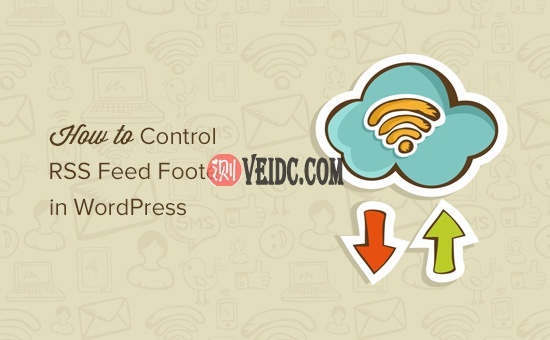
为什么要在WordPress的RSS Feed页脚中添加内容?
RSS Feed为用户提供了一种更简单的方式,可以在他们最喜欢的提要阅读器应用程序(例如Feedly)中阅读您的博客文章。
但是,内容抓取工具也可以使用RSS Feed在您的博客文章发布后立即自动采集它们。
有时,这些内容采集工具最终在搜索引擎中的排名高于您的原始文章。
要了解更多信息,请参阅我们在WordPress中防止博客内容被抓取采集的教程。
向RSS Feed页脚添加其他内容允许您在每篇文章的末尾添加指向主站点和原始文章的反向链接。这可以帮助您在文章中获得更高的排名,即使它们被内容抓取工具复制。
通过操作您的RSS Feed页脚,您还可以让您的读者直接从RSS Feed访问您的WordPress博客。
话虽如此,让我们来看看如何在 WordPress 中轻松控制您的 RSS 提要页脚。
方法 1. 使用多合一 SEO将内容添加到RSS Feed页脚
这种方法更简单,推荐给所有 WordPress 用户。它使用多合一SEO插件,这是最佳WordPress SEO插件之一。
首先,您需要安装并激活多合一SEO插件。激活后,您需要访问All in One SEO » General Settings页面,然后单击“RSS Content”选项卡。
这为您提供了WordPress RSS Feed设置和RSS Feed链接的概览。
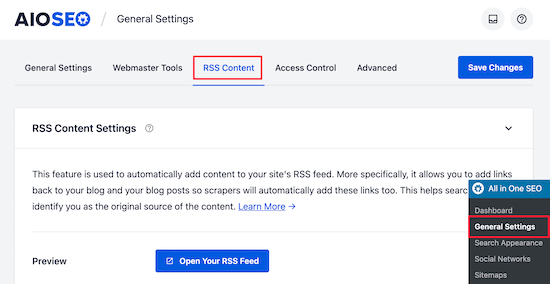
在“RSS Content Settings”下,第一个框允许您在每个文章之前添加内容。第二个框允许您向文章页脚添加内容。
接下来,向下滚动到“RSS After Content”部分以编辑您的RSS Feed页脚。
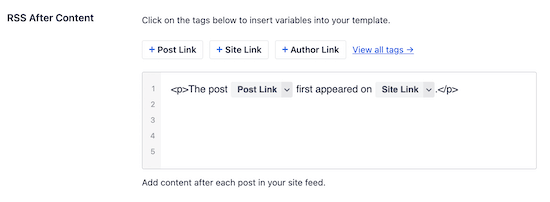
马上,您会注意到AIOSEO会在RSS Feed页脚中自动添加带有反向链接的版权所属文本到您的网站。
您可以按原样使用文本,也可以添加自己的内容和标签。
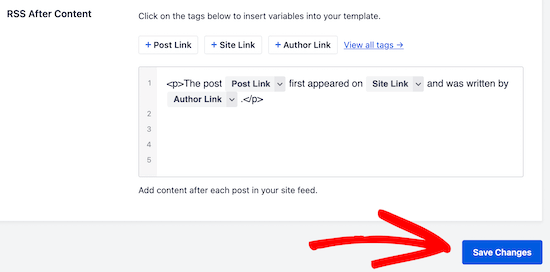
在退出屏幕之前,不要忘记单击“保存更改”。
您现在可以查看您的RSS Feed以查看更改。在每篇文章的末尾,您将能够看到您添加到RSS Feed页脚的内容。
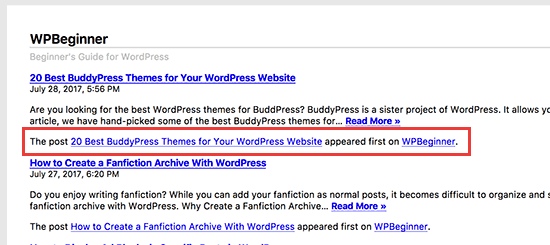
方法 2:在WordPress中手动将内容添加到RSS Feed页脚
此方法要求您将代码添加到WordPress文件中。如果您以前没有这样做过,请查看我们的指南,了解如何在WordPress中复制和粘贴代码。
您需要将以下代码复制并粘贴到主题的functions.php文件、特定于站点的插件中或使用代码片段插件。
function wpb_feed_filter($query) { if ($query->is_feed) { add_filter('the_content','wpb_feed_content_filter'); add_filter('the_excerpt_rss','wpb_feed_content_filter'); } return $query; } add_filter('pre_get_posts','wpb_feed_filter'); function wpb_feed_content_filter($content) { // Content you want to show goes here $content .= '<p>Thanks for reading, check out <a href="'. get_bloginfo('url') .'">'. get_bloginfo('name') .'</a> for more awesome stuff.</p>'; return $content; }
此代码仅检查请求的页面是否为RSS Feed,然后过滤内容以在RSS Feed页脚中显示您的消息。
我们希望本教程能帮助您了解如何在WordPress中控制RSS Feed页脚。您可能还想进一步了解如何为WordPress设置多合一SEO插件以及最佳RSS Feed插件推荐清单。


 主机推广
主机推广